Cómo agregar marcadores de Safari en iPad
los Safari navegador web en tu iPad apoyos marcadores para que pueda volver rápidamente a sus sitios web favoritos. Puede crear marcadores de Safari cuando lo desee o eliminar marcadores antiguos para ordenar su navegador.
La creación de marcadores en su iPad se realiza directamente desde la aplicación Safari, y puede hacerlo en segundos desde cualquier página web. Una vez que haya creado un marcador de Safari, puede acceder a él desde el menú emergente de marcadores o desde una nueva pestaña.
Las capturas de pantalla en los pasos a continuación son de Safari en iOS 12, pero los pasos escritos deberían funcionar para otras versiones de iOS, también, incluyendo iOS 13.
Los marcadores funcionan tanto en modo normal como en Modo de navegación privada, pero los marcadores que crea durante una sesión de navegación privada se almacenan junto con las páginas guardadas en modo normal. En otras palabras, no hay un área separada para marcadores privados.
Cómo marcar un sitio web en Safari
La clave para guardar un sitio web como marcador en Safari es el botón de compartir.
-
Visite la página web que desea agregar a favoritos en Safari.
-
Toque el botón compartir a la derecha de la barra de direcciones en la parte superior de Safari y seleccione Añadir marcador.
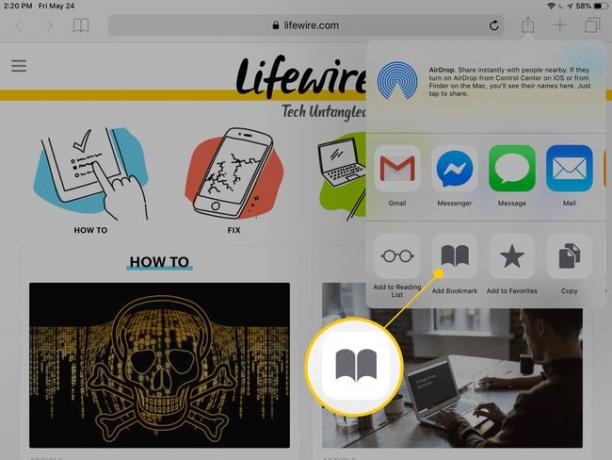
Si no ve la barra de direcciones o el botón de compartir en la parte superior de Safari, desplácese hasta el muy superior de la página. Esto mostrará automáticamente el menú completo.
-
Cambie el nombre del marcador si lo desea; de lo contrario, puede mantenerlo como el nombre predeterminado generado automáticamente.
También puede utilizar este tiempo para elegir una carpeta de marcadores diferente. Para crear uno nuevo ahora, toque la carpeta que aparece debajo LOCALIZACIÓN y luego elige Nueva carpeta. Para crear varias carpetas una tras otra, consulte el tutorial más adelante en esta página.
-
Escoger Ahorrar para crear el marcador de Safari.
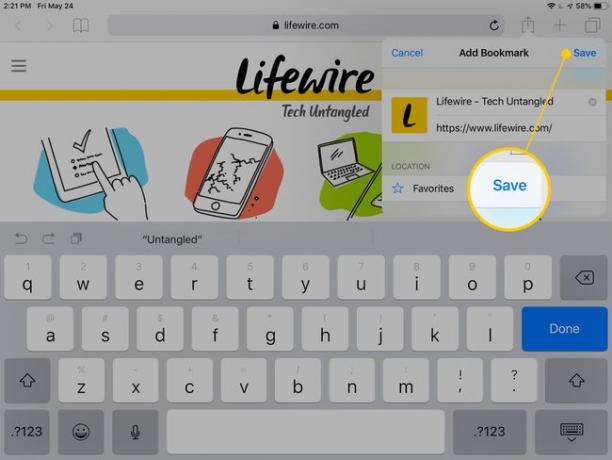
Cómo encontrar sus marcadores de Safari
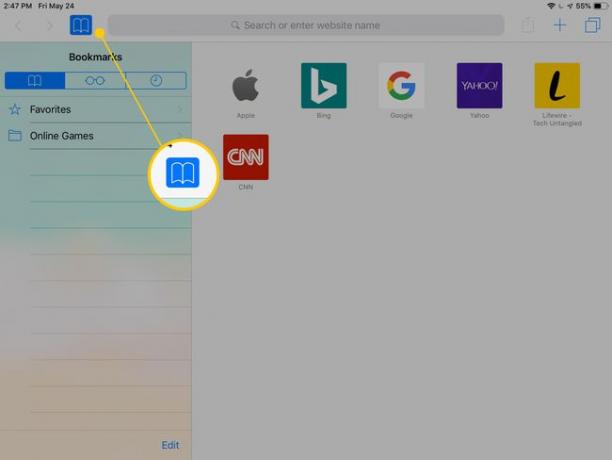
Los marcadores que crea en Safari se almacenan en la Favoritos carpeta de forma predeterminada, a la que puede acceder seleccionando el botón de marcador (representado por un icono de libro abierto) a la izquierda de la barra de direcciones.
Otra forma de acceder a los marcadores en su iPad es abrir una nueva pestaña del navegador con el signo más en la esquina superior derecha de la aplicación. En la nueva pestaña hay una lista de sitios en el Favoritos carpeta, así como un panel lateral de todas sus otras carpetas de marcadores personalizados.
Los marcadores que ha agregado a su pantalla de inicio son solo íconos en la pantalla de inicio, que se asemejan a cualquier otra aplicación. Usted puede incluso muévelos como otras aplicaciones, también.
Cómo agregar un marcador de Safari a la pantalla de inicio de su iPad
Los marcadores también se pueden agregar directamente en la pantalla de inicio para que pueda abrirlos inmediatamente sin tener que iniciar Safari primero. Cuando toca un marcador de la pantalla de inicio, se abre inmediatamente en Safari.
Para hacer esto, toque el botón compartir en el lado derecho de la barra de direcciones y elija Añadir a la pantalla principal. Nombra el marcador como quieras y luego toca Agregar.
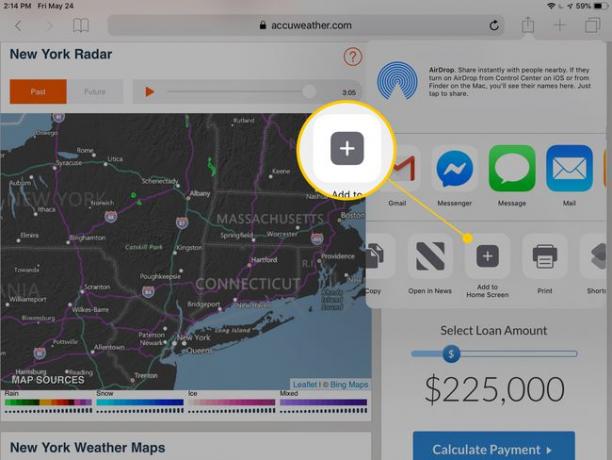
Cómo agregar carpetas de marcadores personalizados en Safari
La carpeta predeterminada para marcadores en su iPad se llama Favoritos, pero también puede organizar sus páginas guardadas en otras carpetas.
-
Seleccione el botón de marcadores (el icono de libro abierto) en la parte superior izquierda de Safari. Si no ve este menú, desplácese hasta la parte superior de la página.
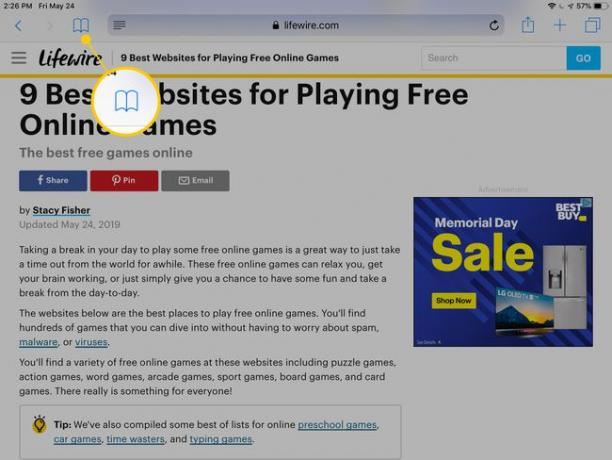
-
En la pestaña de marcadores, toque Editar en el fondo.
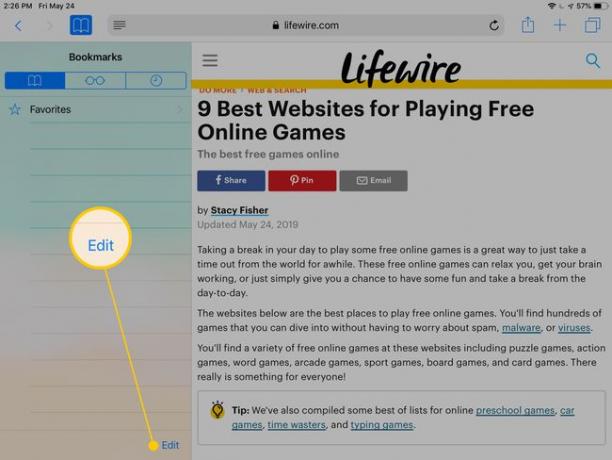
-
Seleccione Nueva carpeta.
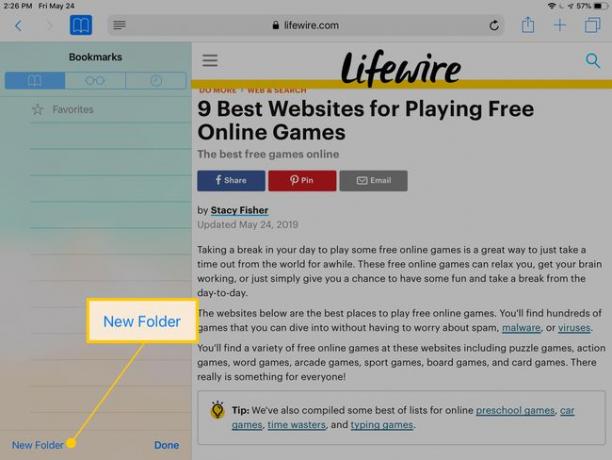
-
Nombra la carpeta con algo memorable.
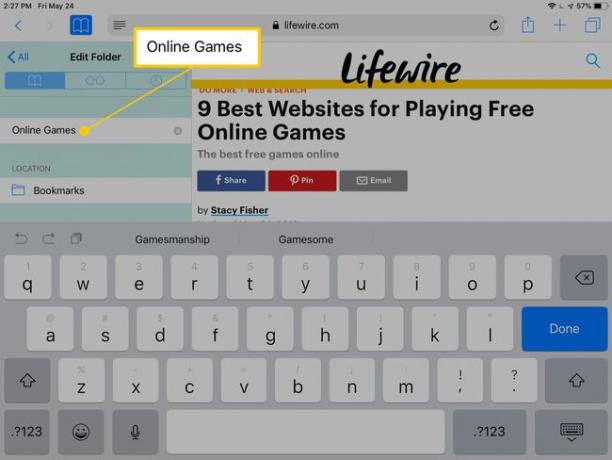
Si ya ha creado otras carpetas, puede anidar una carpeta dentro de otra seleccionando la otra carpeta en este momento.
Grifo Hecho en el teclado para guardar la carpeta, y luego Hecho una vez más desde el Marcadores menú.
Ahora puede tocar el botón de marcador para desactivarlo y volver a la página web.
Cómo eliminar o editar marcadores de Safari en iPad
Es poco probable que todos los marcadores que cree permanezcan para siempre. Tal vez haya descubierto que no lo usa con tanta frecuencia como pensaba, o tal vez el sitio ya no está en línea. Puede editar o eliminar estos marcadores en cualquier momento.
Simplemente abra el menú de marcadores y toque Editar para ver un botón rojo con el signo menos que puede utilizar para eliminar las carpetas que ha creado o los marcadores que ha creado. Grifo Borrar para confirmar.
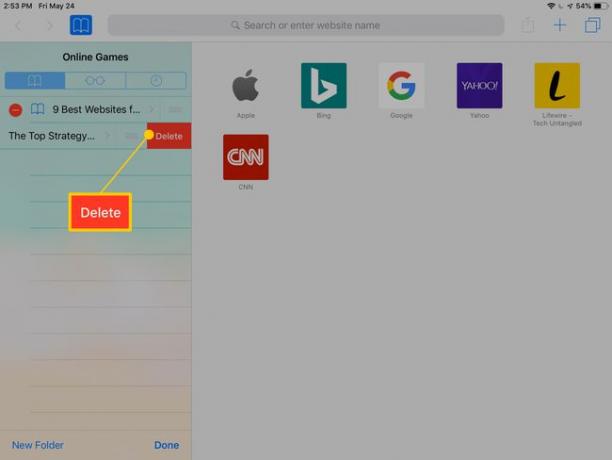
Para editar un marcador o el nombre de una carpeta, siga los mismos pasos pero seleccione el elemento en sí en lugar del icono rojo, y luego cambie el nombre como mejor le parezca.
